excel2003输入顶端标题的教程
发布时间:2016-11-08 12:20
相关话题
Excel中的顶端标题具体该如何输入呢?接下来是小编为大家带来的excel2003输入顶端标题的教程,供大家参考。
excel2003输入顶端标题的教程:
顶端标题输入步骤1:单击Excel菜单栏“文件”→“页面设置”。
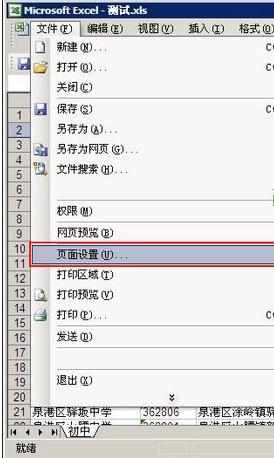
顶端标题输入步骤2:在“页面设置”中选择“工作表”点击“顶端标题行”。
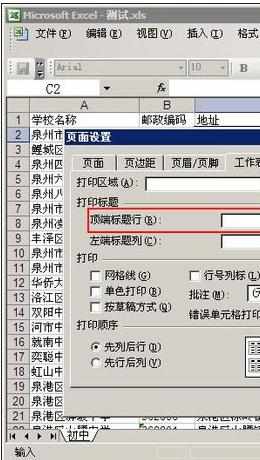
顶端标题输入步骤3:进入区域选择界面,选取每页需要打印出来的标题有虚线显示,点击“X”关闭窗口下的图表。如图所示,然后返回“页面设置”界面按“确定”即可。

顶端标题输入步骤4:设置Excel2003页眉/页脚
顶端标题输入步骤5:继续在“页面设置”内,选“页眉/页脚”在这可以自定义设置“页眉和页脚”。
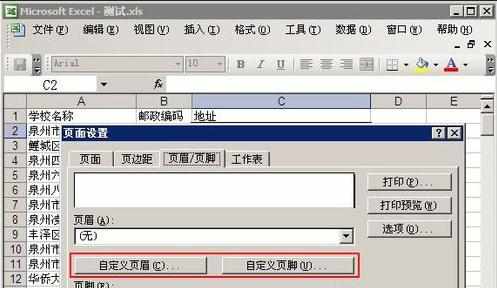
顶端标题输入步骤6:页眉设置根据需求可以在下面三个空白框中添加内容。

顶端标题输入步骤7:页脚设置根据需求可以在下面三个空白框中添加内容。

看了excel2003输入顶端标题的教程还看了:
1.excel2003特殊符号的输入教程
2.excel表格设置顶端标题行教程
3.excel2003设置图表始终显示打印标题的方法
4.excel2003绝对引用的使用教程
5.Excel2003教程
6.excel2013怎么打印每页的标题行
7.excel2013怎么设置打印标题

excel2003输入顶端标题的教程的评论条评论